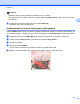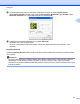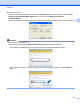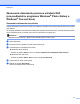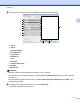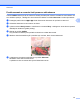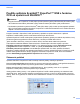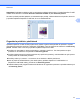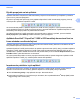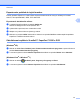Software User's Guide
Table Of Contents
- PRÍRUČKA POUŽÍVATEĽA PROGRAMOV
- Obsah
- Windows®
- 1 Tlač
- Používanie ovládača tlačiarne Brother
- Funkcie
- Výber správneho typu papiera
- Simultánna tlač, skenovanie a faxovanie
- Vymazanie údajov z pamäte
- Status Monitor
- Nastavenia ovládača tlačiarne
- Prístup k nastaveniam ovládača tlačiarne
- Karta Základné
- Karta Rozšírené
- Karta Profily tlače
- Podpora
- Používanie aplikácie FaceFilter Studio od spoločnosti REALLUSION na tlač fotografií
- 2 Skenovanie
- Skenovanie dokumentu pomocou ovládača TWAIN
- Skenovanie dokumentu pomocou ovládača WIA (Windows® XP/Windows Vista®/Windows® 7)
- Skenovanie dokumentu pomocou ovládača WIA (pre používateľov programov Windows® Photo Gallery a Windo ...
- Použitie aplikácie ScanSoft™ PaperPort™12SE s funkciou OCR od spoločnosti NUANCE™
- Zobrazenie položiek
- Organizácia položiek v priečinkoch
- Rýchle prepojenia na iné aplikácie
- Aplikácia ScanSoft™ PaperPort™12SE s OCR umožňuje konvertovať text vo forme obrázka na editovateľný text
- Importovanie položiek z iných aplikácií
- Exportovanie položiek do iných formátov
- Odinštalovanie aplikácie ScanSoft™ PaperPort™12SE s OCR
- 3 ControlCenter4
- Prehľad
- Používanie aplikácie ControlCenter4 v Domácom režime
- Karta Foto
- Karta Skenovanie
- Karta PC‑FAX
- Karta Nastavenia zariadenia
- Karta Podpora
- Používanie aplikácie ControlCenter4 v Pokročilom režime
- Karta Skenovanie
- Karta PC kopírovanie
- Karta Foto
- Karta PC‑FAX
- Karta Nastavenia zariadenia
- Karta Podpora
- Karta Vlastné
- 4 Diaľkové nastavenie
- 5 Aplikácia Brother PC‑FAX
- 6 Aplikácia PhotoCapture Center™
- 7 Nastavenie brány firewall (iba pre sieťových používateľov)
- 1 Tlač
- Apple Macintosh
- 8 Tlač a faxovanie
- 9 Skenovanie
- Skenovanie dokumentu pomocou ovládača TWAIN
- Skenovanie dokumentu pomocou ovládača ICA (Mac OS X 10.6.x)
- Používanie aplikácie Presto! PageManager
- 10 ControlCenter2
- 11 Diaľkové nastavenie a aplikácia PhotoCapture Center™
- Používanie tlačidla Sken
- 12 Skenovanie pomocou USB kábla
- 13 Sieťové skenovanie
- Skôr než začnete používať funkciu Sieťové skenovanie
- Používanie tlačidla Sken v sieti
- Index
- brother SVK
Skenovanie
50
2
Použitie aplikácie ScanSoft™ PaperPort™12SE s funkciou
OCR od spoločnosti NUANCE™
Poznámka
• Program ScanSoft™ PaperPort™12SE podporuje iba operačné systémy Windows
®
XP (SP3 alebo vyšší),
XP Professional x64 Edition (SP3 alebo vyšší), Windows Vista
®
(SP2 alebo vyšší) a Windows
®
7.
• Používatelia operačného systému Windows
®
2000 (SP4 alebo vyšší) si môžu počas inštalácie aplikácie
MFL-Pro Suite stiahnuť aplikáciu ScanSoft™ PaperPort™11SE od soločnosti Nuance™. Ďalšie informácie
nájdete v Stručnom návode na obsluhu.
Program ScanSoft™ PaperPort™12SE pre Brother je aplikácia na správu dokumentov. Aplikáciu
PaperPort™12SE môžete použiť na zobrazenie skenovaných dokumentov.
Aplikácia PaperPort™12SE má dômyselný a jednoducho použiteľný systém pre radenie do priečinkov, ktorý
pomáha zorganizovať grafické a textové dokumenty. Umožňuje zmiešať alebo dať na
„jednu hromadu“ dokumenty s rôznymi formátmi na tlač, faxovanie alebo radenie do priečinka.
Táto kapitola uvádza iba základné vlastnosti softvéru. Podrobnejšie informácie nájdete v príručke
Začíname pracovať s programom ScanSoft™. Pre náhľad kompletnej príručky Začíname pracovať
s programom ScanSoft™ PaperPort™12SE, si vyberte pás Pomocník a kliknite na príručku
Začíname pracovať s programom. Ak nainštalujete aplikáciu MFL-Pro Suite, aplikácia ScanSoft™
PaperPort™12SE pre Brother sa nainštaluje automaticky. Prístup k aplikácii ScanSoft™ PaperPort™12SE
môžete získať prostredníctvom skupiny programov ScanSoft™ PaperPort™12SE, ktorá sa nachádza v
ponuke štart/Všetky programy/Nuance PaperPort 12 na vašom počítači.
Zobrazenie položiek
Aplikácia ScanSoft™ PaperPort™12SE umožňuje zobraziť položky niekoľkými spôsobmi:
Možnosť Pracovná plocha zobrazí položku vo vybranom priečinku ako miniatúru (malé grafické zobrazenie,
ktoré zobrazuje každú položku na pracovnej ploche alebo v priečinku) alebo ikonu.
Môžete zobraziť položky PaperPort™12SE (MAX súbory), ako aj položky, ktoré nie sú z aplikácie
PaperPort™12SE (súbory vytvorené použitím iných aplikácií).
Všetky grafické súbory (súbory *.max aplikácie PaperPort™12SE a ďalšie priečinky) sa zobrazia a budú
obsahovať ikonu, ktorá označuje aplikáciu pre špecifický typ súboru, s ktorým je spojená alebo vytvorená.
Súbory, ktoré nie sú grafické, sú uvedené malou obdĺžnikovou miniatúrou a nie sú zobrazené ako skutočné
obrázky.